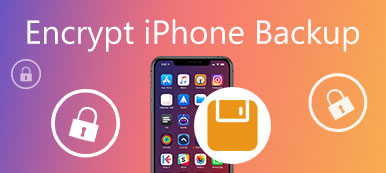Yurtdışına çıktığınızda veya telefon numaranızı değiştirmek istediğinizde, orijinal SIM kartınızı yenisiyle değiştirmeniz gerekebilir. Böyle bir talebiniz varsa, iPhone SIM kartı nasıl çıkaracağınızı bilmeniz gerekir. Bu yazıda, iPhone SIM kartı çıkarmadan önce yapmanız gereken hazırlığın yanı sıra, ayrıntılı olarak iPhone SIM kartı çıkarmanın en iyi yolunu sunacağız. İPhone SIM kart için veri yedeklemenin en iyi yolunu da listeledik. Sadece bu makaleyi okuyun ve bu yollardan hemen yararlanın!

- Bölüm 1: iPhone SIM Kartı Çıkarmaya Hazırlanma
- Bölüm 2: iPhone SIM Kart Nasıl Çekilir
- Bölüm 3: iPhone SIM Kart için Veri Yedekleme
Bölüm 1: İPhone SIM Kartı Çıkarmaya Hazırlanma
SIM kartınızı iPhone'dan çıkarmadan önce biraz hazırlık yapmanız gerekir. Örneğin, bir sökme aracına ihtiyacınız var. Kilidi açılmış bir cihaz satın aldığınızda, bazı ülkelerde kutuda sökücü aracı bulabilirsiniz. Değilse, bunun yerine küçük ve bükülmüş bir ataş da kullanabilirsiniz. Bir ataş kullanıyorsanız, ilk olarak uzun ucu dışarı çıkıncaya kadar düzeltmeniz gerekir, böylece onu SIM tepsisinin deliğine yerleştirebilirsiniz. Böyle bir temizleme aracınız yoksa ve bunun yerine başka araçlar kullanmak istiyorsanız, dikkatli olmalısınız ve iPhone'unuzu yok etmemelisiniz.
İPhone'un üst kısmında kulaklık jakı ve güç düğmesi arasında.
SIM kart tepsisi iPhone'unuzun sağ tarafında, ayrıca susturma düğmenizin ve ses ayar düğmelerinizin karşısındaki tarafta.
- Orijinal iPhone ve iPhone 3G ve 3GS için:
- İPhone 4S ve sonrası için:
Bölüm 2: Nasıl iPhone SIM kart çıkarmak için
Bu hazırlığı tamamladıktan sonra, iPhone SIM kartı çıkarmaya başlayabilirsiniz.
1. Adım: Önce, sökme aletini hafifçe SIM kart tepsisindeki küçük delik deliğine yerleştirmeniz gerekir.
2. Adım: Şimdi az miktarda baskı uygulamanız gerekiyor ve ardından iPhone'unuzun SIM kart tepsisi cihazdan dışarı çıkacak. (Dikkat edin, sadece deliğin yönünde bir açıyla baskı uygulamanıza gerek yoktur.)
3. Adım: SIM kart tepsisi dışarı çıkarıldığında, SIM kart tepsisini tutup çekerek çıkarın.
4. Adım: Yeni SIM kartı alın ve SIM kart tepsisine yerleştirin. Ve yeni SIM kartı doğru yere koyduğunuzdan emin olmanız gerekir.
5. Adım: Artık SIM kart tepsisini iPhone'unuza geri koyabilirsiniz. Ve SIM kart tepsisinin doğru yere yerleştirildiğinden emin olmanız gerekir. Veya iPhone'unuz herhangi bir hücresel ağa bağlanmayacaktır.

Bölüm 3: Nasıl iPhone SIM kart için veri yedekleme
İPhone SIM kartı çıkarma işlemini tamamladıktan sonra iPhone verilerinizi kaybetmekten korkarsanız, iPhone SIM kartı için veri yedeklemeyi seçebilirsiniz. İşte Apeaksoft'u öneririz iOS Veri Yedekleme ve Geri Yükleme sana. İOS verilerinizi kolay bir şekilde yedeklemek ve geri yüklemek için kullanabileceğiniz en iyi yazılımlardan biridir. Bu destekler iPhone'unuzu yedekleyin tek tıklamayla bilgisayara ve herhangi bir iOS cihazına veri kaybı olmadan yedeklemeyi geri yükleyebilir. Dahası, verilerinizi yedeklemeniz için Standart Yedekleme ve Şifreli Yedekleme dahil iki mod sağlar. İhtiyaçlarınıza göre uygun modu seçebilirsiniz. Artık iPhone SIM kart için verilerin nasıl yedekleneceğini öğrenmek için sonraki adımları takip edebilirsiniz.
1. Adım: İOS Veri Yedekleme ve Geri Yükleme'yi İndirin
Öncelikle Apeaksoft resmi web sitesine gidin, bilgisayarınıza iOS Veri Geri Yükleme ve Geri Yükleme'yi indirin ve yükleyin.

2. Adım: İPhone'u bilgisayara bağlayın
İOS Veri Yedekleme'yi seçin. Sonra iPhone'unuzu bilgisayara bir USB kablosu ile bağlayın. Burada iki seçenek sunulur, Standart yedekleme ve Şifreli yedekleme.

3. Adım: Yedekleme modunu seçin
Standart Yedekleme'yi seçip Başlat'ı tıklatırsanız, bu yazılım yedeklemeniz için tüm dosya türlerini sağlayacaktır. Şifreli Yedekleme'yi seçerseniz, sizden bir şifre belirlemeniz istenecektir. Ve şifreli yedeklemeden veri geri yüklerken gerekli olduğundan şifreyi iyi tutmanız gerekir. Sonra dosya türlerini seçebilirsiniz.

4. Adım: Veri yedeklemeye başla
Dosya türlerini seçmeyi tamamladığınızda, İleri düğmesine tıklayın ve yedeklemeyi kaydetmek istediğiniz hedef klasörü seçin. Daha sonra bu güçlü yedekleme yazılımı, seçilen verileri derhal yedeklemeye başlar.

5. Adım: Tamam'ı tıklayın ve yedeklemeyi görüntüleyin
Yedekleme tamamlandığında, Tamam'ı tıklayıp yedekleme dosyalarınızı görüntüleyebilirsiniz. Ve bu arayüzde, daha fazla yedekleme yapmayı veya iOS verilerini geri yüklemeyi seçebilirsiniz.

Sonuç
Orijinal SIM kartınızı iPhone'unuzdan çıkarmak istediğinizde veya eskisini yeni SIM kartla değiştirmek istediğinizde doğru yere geldiniz. Bu makalede, iPhone SIM kartını çıkarmanın yanı sıra, iPhone SIM kart için verileri Apeaksoft iOS Veri Yedekleme ve Geri Yükleme ile yedeklemenin en iyi yolunu öğrenebilirsiniz. Hala sorularınız varsa, bizimle iletişime geçin. Umarım bu makaleden faydalı bir şeyler elde edebilirsiniz.